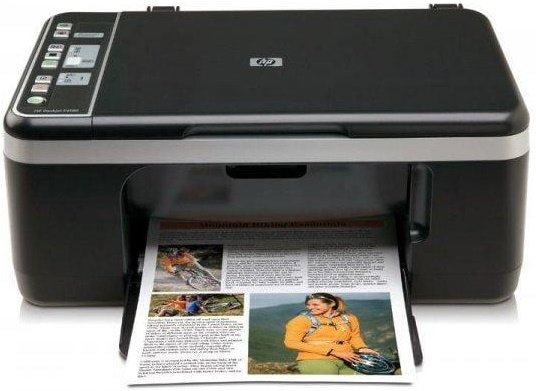- Как скачать драйвер для HP Deskjet F4180 и установить его на компьютер
- Подготовительные шаги:
- Проверьте совместимость вашего компьютера и принтера:
- а) Определите операционную систему компьютера
- б) Убедитесь, что принтер HP Deskjet F4180 совместим с вашей операционной системой
- Определите версию драйвера, подходящую для вашего компьютера:
- а) Посетите официальный веб-сайт HP
- б) Найдите страницу с драйверами для модели принтера HP Deskjet F4180
- Вопрос-ответ:
- Какую модель принтера поддерживает данный драйвер?
- Где можно скачать драйвер для HP Deskjet F4180?
- Какие операционные системы поддерживают этот драйвер?
- Что нужно сделать после скачивания драйвера для HP Deskjet F4180?
- Какие дополнительные программы или драйверы нужно установить для работы принтера?
- Можно ли установить драйвер для HP Deskjet F4180 на Mac?
- Что делать, если после установки драйвера принтер не работает?
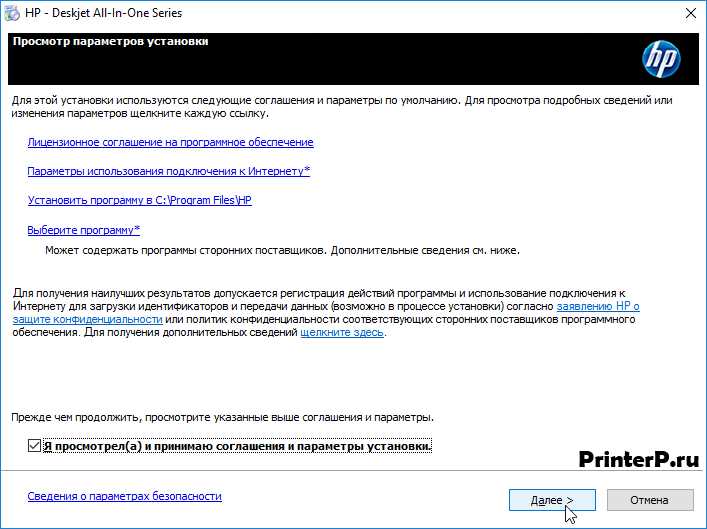
HP Deskjet F4180 – это универсальное устройство, которое объединяет функции принтера, сканера и копира в одном компактном устройстве. Однако, как и у всех периферийных устройств, для работы с ним необходимо установить специальный драйвер. В этой статье мы подробно расскажем, как скачать драйвер для принтера HP Deskjet F4180 и установить его на компьютер.
Установка драйвера не только обеспечивает правильную работу устройства, но и позволяет использовать все его функции в полной мере. Но перед тем как приступить к установке, нужно убедиться, что у вас имеется последняя версия драйвера. Чтобы проверить наличие обновлений, перейдите на официальный сайт HP и найдите раздел поддержки или загрузок драйверов. Введите модель вашего принтера – HP Deskjet F4180, и вы увидите список доступных драйверов.
Выберите самую последнюю версию драйвера, соответствующую операционной системе вашего компьютера. Обратите внимание на разрядность операционной системы. Если ваш компьютер имеет 64-разрядную операционную систему, то необходимо скачать именно 64-разрядный драйвер. После этого нажмите кнопку “Скачать” и сохраните файл на ваш компьютер.
Как скачать драйвер для HP Deskjet F4180 и установить его на компьютер
Ниже представлена подробная инструкция по скачиванию и установке драйвера принтера HP Deskjet F4180 на компьютер под управлением операционной системы Windows.
- Перейдите на официальный сайт HP.
- Выберите раздел “Поддержка и драйверы”.
- Введите модель принтера – “HP Deskjet F4180” в поле поиска.
- Нажмите на кнопку “Поиск”.
- На странице результатов найдите свою модель принтера и выберите операционную систему, установленную на вашем компьютере.
- Нажмите на ссылку “Скачать”, чтобы начать загрузку драйвера.
- Дождитесь завершения загрузки файла драйвера.
- Запустите скачанный файл драйвера.
- Следуйте инструкциям мастера установки, чтобы завершить процесс установки драйвера.
После завершения установки драйвера ваш принтер HP Deskjet F4180 будет готов к использованию на компьютере.
Если у вас возникнут проблемы при скачивании или установке драйвера, рекомендуется обратиться в службу поддержки HP или посетить официальный форум HP для получения дополнительной помощи.
Подготовительные шаги:
Прежде чем приступить к установке драйвера для принтера HP Deskjet F4180, перед вами стоят несколько подготовительных этапов, которые необходимо выполнить:
- Убедитесь, что ваш компьютер соответствует минимальным требованиям системы для установки драйвера. Обычно это наличие операционной системы Windows XP/Vista/7/8/10 (32- или 64-разрядная).
- Проверьте доступное место на жестком диске вашего компьютера. Для установки драйвера нужно будет освободить некоторое количество места, поэтому убедитесь, что вы располагаете достаточным объемом свободного места.
- Соедините принтер HP Deskjet F4180 с вашим компьютером при помощи USB-кабеля. Убедитесь, что кабель подключен к обоим устройствам и надежно закреплен.
- Перед началом установки драйвера отключите антивирусное программное обеспечение или временно отключите защиту компьютера, чтобы избежать возможных конфликтов.
- Подготовьте ваш компьютер к установке драйвера, закрывая все запущенные программы и приложения.
Проверьте совместимость вашего компьютера и принтера:
Перед тем, как скачивать и устанавливать драйвер для принтера HP Deskjet F4180, необходимо убедиться в совместимости вашего компьютера и принтера. Вот что нужно проверить:
- Операционная система: Убедитесь, что ваш компьютер работает на одной из поддерживаемых операционных систем, таких как Windows 10, Windows 8.1, Windows 8, Windows 7, Windows Vista или Windows XP (32-разрядная или 64-разрядная).
- Системные требования: Проверьте, соответствует ли ваш компьютер минимальным требованиям для работы принтера HP Deskjet F4180. Обычно это включает процессор с тактовой частотой 1 ГГц или выше, 1 ГБ оперативной памяти и достаточно свободного места на жестком диске.
- Подключение к компьютеру: Убедитесь, что у вас есть соответствующий кабель для подключения принтера HP Deskjet F4180 к компьютеру. Обычно это USB-кабель.
Если ваш компьютер и принтер соответствуют указанным требованиям, то вы можете продолжить скачивание и установку драйвера для принтера HP Deskjet F4180.
а) Определите операционную систему компьютера
Перед тем как скачать драйвер для принтера HP Deskjet F4180, необходимо определить операционную систему вашего компьютера. Это важно, потому что драйверы для принтера различаются в зависимости от операционной системы.
Чтобы определить операционную систему компьютера, выполните следующие шаги:
- Windows:
- Щелкните на кнопке “Пуск” в левом нижнем углу экрана.
- Выберите “Панель управления”.
- В открывшемся окне выберите “Система и безопасность”.
- Выберите “Система” или “Сведения о компьютере”.
- Определите “Тип системы”. Если у вас 32-битная система, будет указано “x86”. Если у вас 64-битная система, будет указано “x64”.
- macOS:
- Щелкните на значке Apple в верхнем левом углу экрана.
- Выберите “Об этом Mac”.
- В открывшемся окне выберите “Обзор”.
- Определите “Тип процессора”.
После того как вы определите операционную систему компьютера, вы будете готовы скачать и установить соответствующий драйвер для принтера HP Deskjet F4180.
б) Убедитесь, что принтер HP Deskjet F4180 совместим с вашей операционной системой
Перед тем, как загружать и устанавливать драйвер для принтера HP Deskjet F4180, необходимо убедиться, что ваша операционная система совместима с этой моделью принтера.
HP Deskjet F4180 поддерживает следующие операционные системы:
- Microsoft Windows 10 (32-бит и 64-бит)
- Microsoft Windows 8 (32-бит и 64-бит)
- Microsoft Windows 7 (32-бит и 64-бит)
- Apple macOS 10.14 (Mojave)
- Apple macOS 10.13 (High Sierra)
- Apple macOS 10.12 (Sierra)
- Apple OS X 10.11 (El Capitan)
- Apple OS X 10.10 (Yosemite)
Если ваша операционная система не указана в списке, значит, принтер HP Deskjet F4180 несовместим с ней.
Если вы не уверены, какая операционная система установлена на вашем компьютере, можно проверить ее следующим образом:
- Для пользователей Windows: кликните правой кнопкой мыши по значку “Мой компьютер” на рабочем столе или в меню “Пуск” и выберите “Свойства”. В открывшемся окне будет указана информация об операционной системе.
- Для пользователей macOS: нажмите на значок яблока в верхнем левом углу экрана, выберите “О этом Mac” в выпадающем меню. В открывшемся окне будет указана информация об операционной системе.
Если ваша операционная система совместима с принтером HP Deskjet F4180, вы можете переходить к следующему шагу – загрузке и установке драйвера. Если же ваша операционная система не совместима, вам следует использовать другой принтер либо обновить операционную систему до совместимой версии.
Определите версию драйвера, подходящую для вашего компьютера:
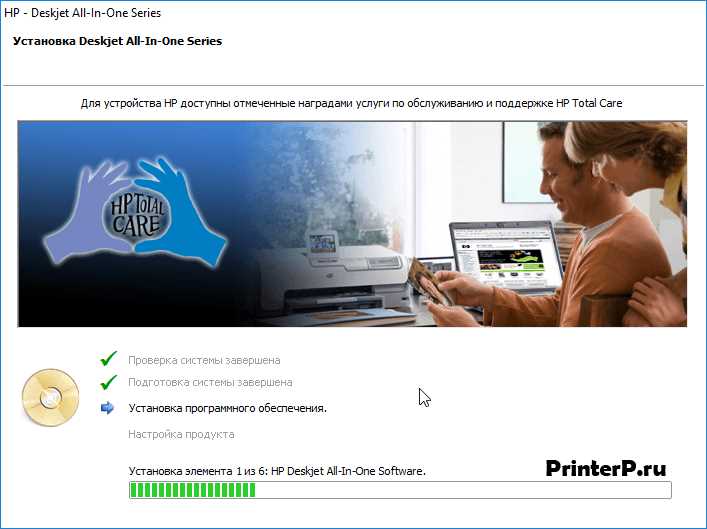
Перед тем как скачать и установить драйвер для принтера HP Deskjet F4180, вам необходимо определить версию драйвера, которая подходит для вашего компьютера. Версия драйвера зависит от операционной системы, которая установлена на вашем компьютере.
Для этого выполните следующие шаги:
- Шаг 1: Откройте “Панель управления” на вашем компьютере. Для этого нажмите на кнопку “Пуск” в левом нижнем углу экрана, а затем выберите “Панель управления”.
- Шаг 2: В “Панели управления” найдите и откройте раздел “Система и безопасность”.
- Шаг 3: В разделе “Система и безопасность” найдите и откройте “Систему”.
- Шаг 4: В открывшемся окне “Система” найдите раздел “Системный тип”. В этом разделе указана версия операционной системы, которая установлена на вашем компьютере.
Версия операционной системы может быть одной из следующих:
- Windows 10
- Windows 8.1
- Windows 8
- Windows 7
- Windows Vista
- Windows XP
Когда вы определите версию операционной системы, вы можете перейти к следующему шагу – скачиванию и установке соответствующего драйвера для вашего принтера HP Deskjet F4180.
а) Посетите официальный веб-сайт HP
Первым шагом для скачивания и установки драйвера для принтера HP Deskjet F4180 является посещение официального веб-сайта HP. Официальный сайт HP предоставляет доступ к официальным и актуальным драйверам для всех своих устройств, включая принтеры.
- Откройте веб-браузер на вашем компьютере.
- Перейдите по следующей ссылке: https://www.hp.com/ru-ru/
- На главной странице веб-сайта HP вы увидите раздел “Поддержка и драйверы”.
- Наведите курсор мыши на этот раздел, чтобы открыть выпадающее меню.
- В выпадающем меню выберите опцию “Драйверы и загрузки”.
- Вы будете перенаправлены на страницу с поиском драйверов и программ для различных устройств HP.
На данной странице вы можете выполнить поиск драйвера для принтера HP Deskjet F4180, используя следующие шаги:
- Введите “HP Deskjet F4180” в поле поиска и нажмите клавишу “Enter” или щелкните на значке поиска.
- На экране появится список доступных драйверов для принтера HP Deskjet F4180.
- Обратите внимание на версию драйвера, чтобы убедиться, что она соответствует требованиям вашей операционной системы.
- Найдите нужный драйвер в списке и щелкните по нему, чтобы перейти на страницу загрузки.
- На странице загрузки выберите версию драйвера, соответствующую вашей операционной системе.
- Нажмите на кнопку “Скачать”, чтобы начать загрузку драйвера на ваш компьютер.
- После загрузки драйвера выполните инструкции по его установке, чтобы завершить процесс.
Посетив официальный веб-сайт HP и следуя приведенным выше шагам, вы сможете скачать и установить актуальный драйвер для принтера HP Deskjet F4180 на ваш компьютер.
б) Найдите страницу с драйверами для модели принтера HP Deskjet F4180
Для того чтобы скачать и установить драйвер для модели принтера HP Deskjet F4180, вам необходимо найти официальную страницу поддержки на сайте компании HP.
Следуйте следующим шагам:
- Откройте веб-браузер и введите адрес официального сайта HP (www.hp.com).
- На главной странице сайта найдите раздел “Поддержка” или “Поддержка и драйверы”. Обычно он располагается в верхней части страницы.
- В разделе “Поддержка” найдите поле поиска или раздел “Поддержка и драйверы”. Введите модель вашего принтера HP Deskjet F4180 и нажмите Enter или кнопку “Поиск”.
- На странице с результатами поиска выберите вашу модель принтера HP Deskjet F4180 из списка предложенных результатов.
- Вы попадете на страницу поддержки для модели принтера HP Deskjet F4180. Здесь вы найдете все необходимые драйверы и программное обеспечение для вашего принтера.
На странице поддержки для модели принтера HP Deskjet F4180 будет список доступных драйверов. Обычно они разделены на разные версии операционных систем, поэтому выберите драйвер, соответствующий вашей операционной системе.
После выбора драйвера следуйте инструкциям на странице, чтобы скачать и установить его на компьютер. Обычно вам будет предложено нажать на ссылку “Скачать”, чтобы начать загрузку драйвера.
После завершения загрузки запустите скачанный файл и следуйте инструкциям мастера установки, чтобы успешно установить драйвер на ваш компьютер.
Вопрос-ответ:
Какую модель принтера поддерживает данный драйвер?
Драйвер подходит для принтеров модели HP Deskjet F4180.
Где можно скачать драйвер для HP Deskjet F4180?
Драйвер для HP Deskjet F4180 можно скачать с официального сайта производителя или с официальных сайтов драйверов.
Какие операционные системы поддерживают этот драйвер?
Драйвер поддерживает различные операционные системы, включая Windows XP, Windows Vista, Windows 7, Windows 8 и Windows 10.
Что нужно сделать после скачивания драйвера для HP Deskjet F4180?
После скачивания драйвера нужно запустить установочный файл и следовать инструкциям на экране для установки драйвера на компьютер.
Какие дополнительные программы или драйверы нужно установить для работы принтера?
Для работы принтера HP Deskjet F4180 необходимо установить драйверы и ПО, предоставленные производителем принтера.
Можно ли установить драйвер для HP Deskjet F4180 на Mac?
Да, драйвер для HP Deskjet F4180 также поддерживает операционную систему Mac OS X.
Что делать, если после установки драйвера принтер не работает?
Если принтер не работает после установки драйвера, рекомендуется проверить подключение принтера, перезагрузить компьютер и установить последнюю версию драйвера с официального сайта производителя.